Guide étape par étape : Enregistrement autonome - Créer un profil du MPO en ligne
Si vous n’avez pas de profil du Système national d’émission de permis en ligne :
Vous aurez besoin d’un justificatif électronique (CléGC ou SecureKey Service de concierge) afin de pouvoir utiliser le Système national d’émission de permis en ligne. Consultez le guide « Obtenir votre CléGC » afin d’obtenir de l’aide avec cette étape. Une fois la création de votre justificatif terminée, commencez à l’étape 5 du présent guide.
Prenez note : si vous avez déjà un justificatif électronique avec un autre ministère du Gouvernement du Canada, vous pouvez utiliser ce même justificatif pour accéder au Système national d’émission de permis en ligne.
Si vous avez déjà un profil du Système national d’émission de permis en ligne :
Lors de cotre première connexion une fois la fonctionnalité de récupération de profil lancée, vous devrez configurer vos questions de récupération. Consultez l’étape 12 du présent guide afin d’obtenir de l’aide avec cette étape.
- Saisissez l'adresse https://fishing-peche.dfo-mpo.gc.ca dans votre navigateur Web, puis cliquez sur un bouton pour choisir une langue.
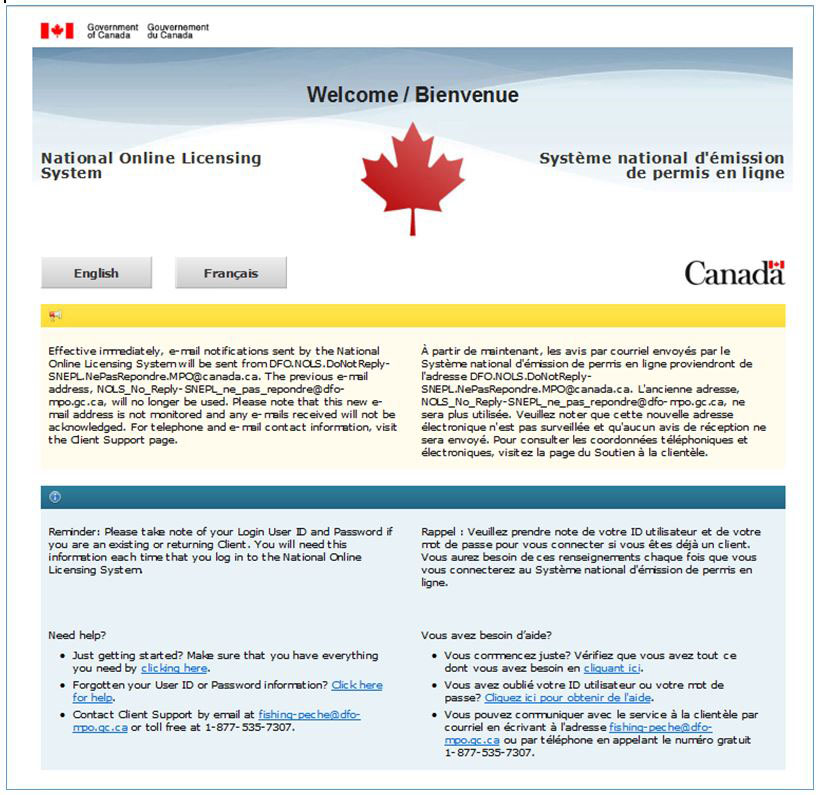
- Cliquez sur le bouton « Poursuivez vers la CléGC ».
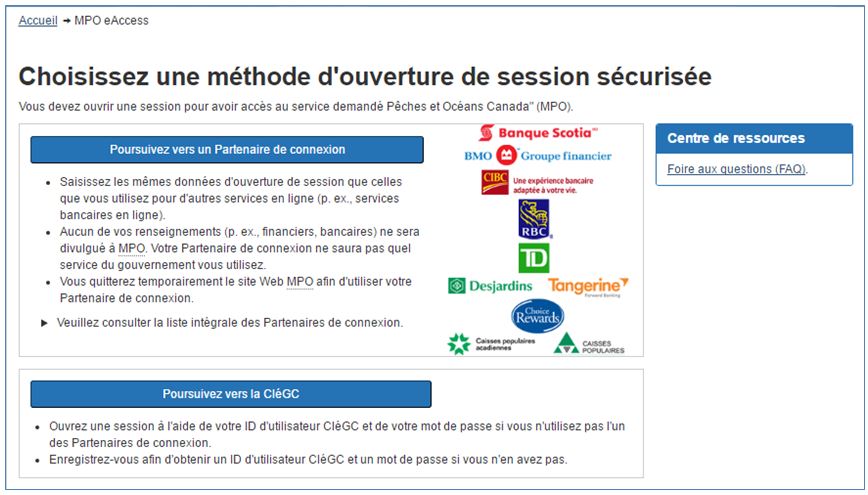
- Entrez votre nom d’utilisateur et votre mot de passe de votre CléGC, puis cliquez sur le bouton « Se connecter ».
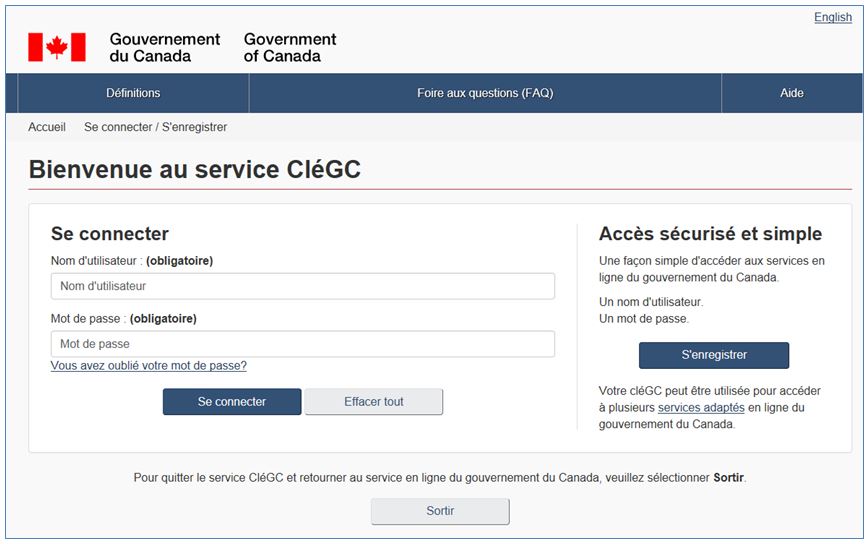
- Cliquez sur le bouton « Continuer ».
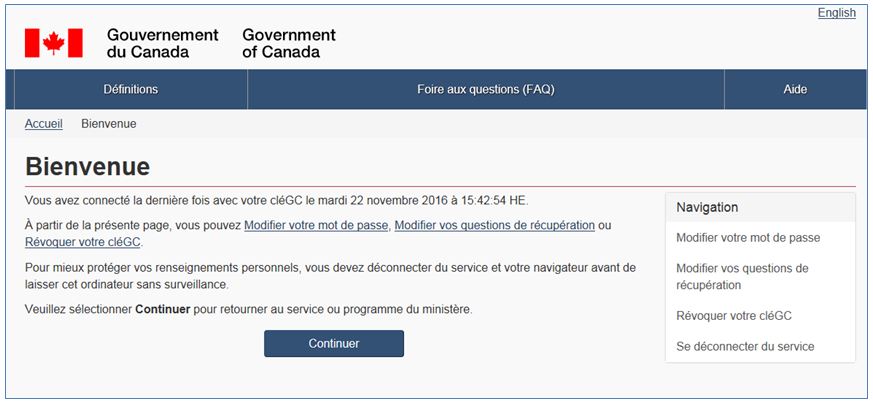
- Cliquez sur l’hyperlien « Enregistrement autonome ».
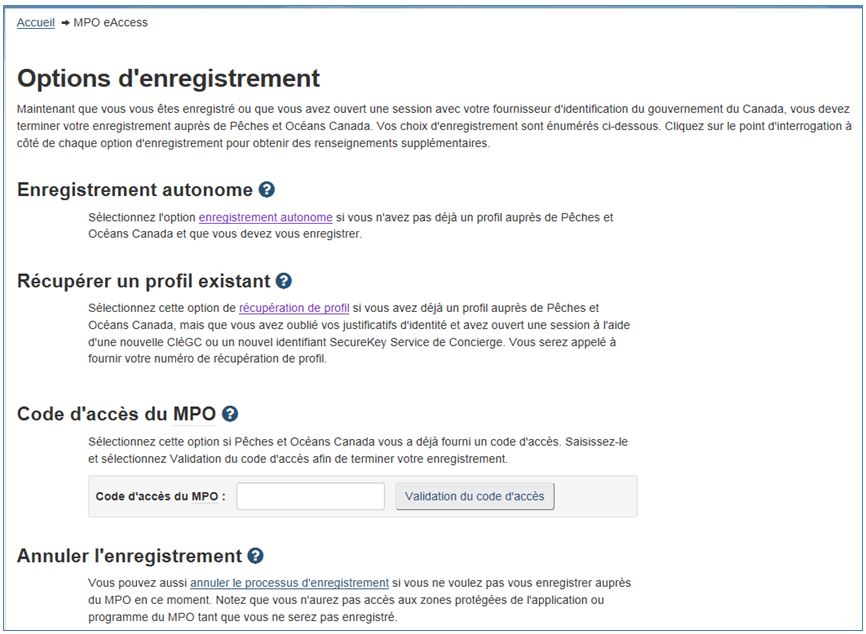
- Cliquez sur le bouton « J’accepte » pour accepter les termes et les conditions d’utilisation.
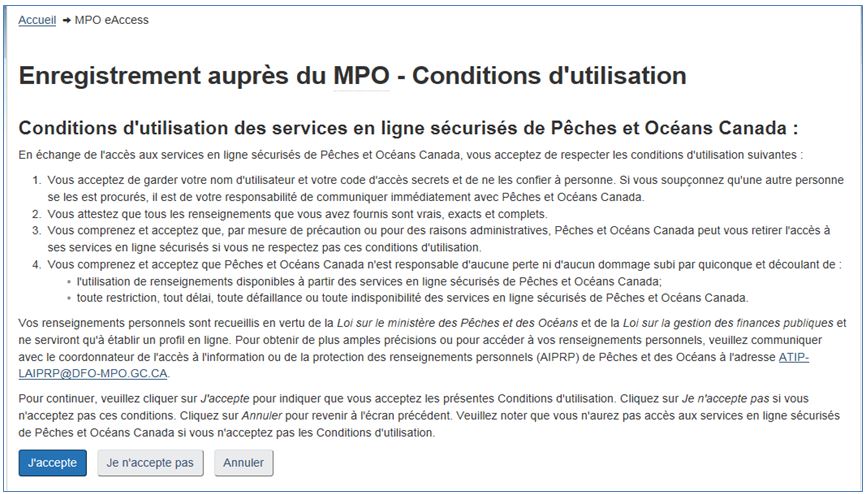
Remarque : Vous pouvez aussi cliquer sur « Je n’accepte pas » ou sur « Annuler ». Si vous cliquez sur l’un de ces boutons, le processus d’enregistrement sera interrompu.
- Inscrivez votre nom et votre adresse électronique, et sélectionnez la langue et le type d’adresse de votre choix. Cliquez ensuite sur « Suivant ».
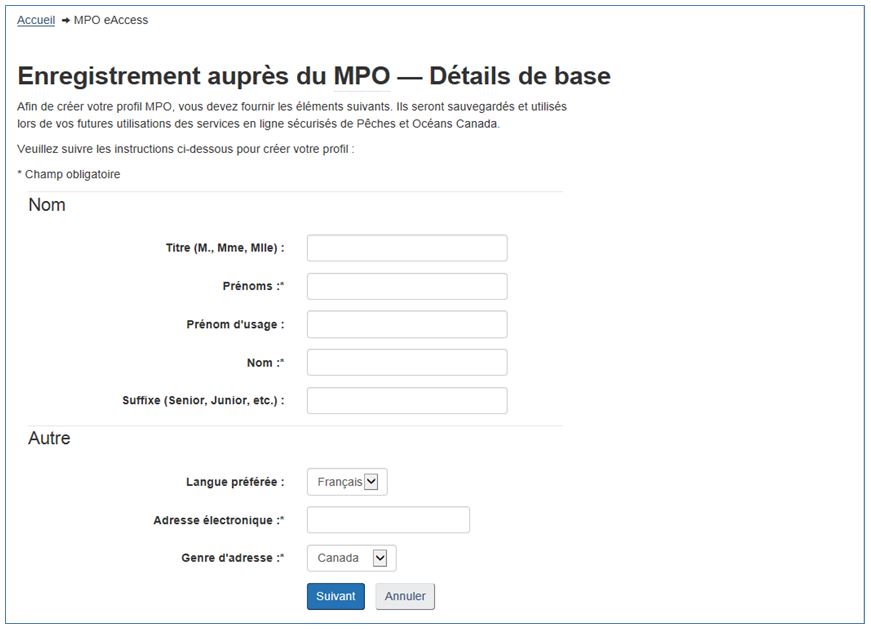
- Inscrivez votre code postal dans la case. Cliquez ensuite sur « Suivant ».
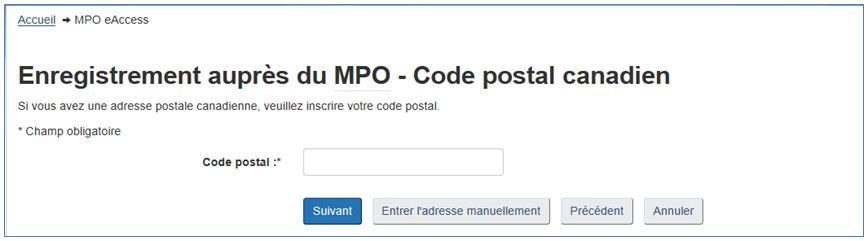
- Inscrivez vos coordonnées postales, au besoin. Cliquez ensuite sur « Suivant ».
CONSEIL : Pour entrer votre adresse manuellement, cliquez sur le bouton « Entrez l’adresse manuellement ».
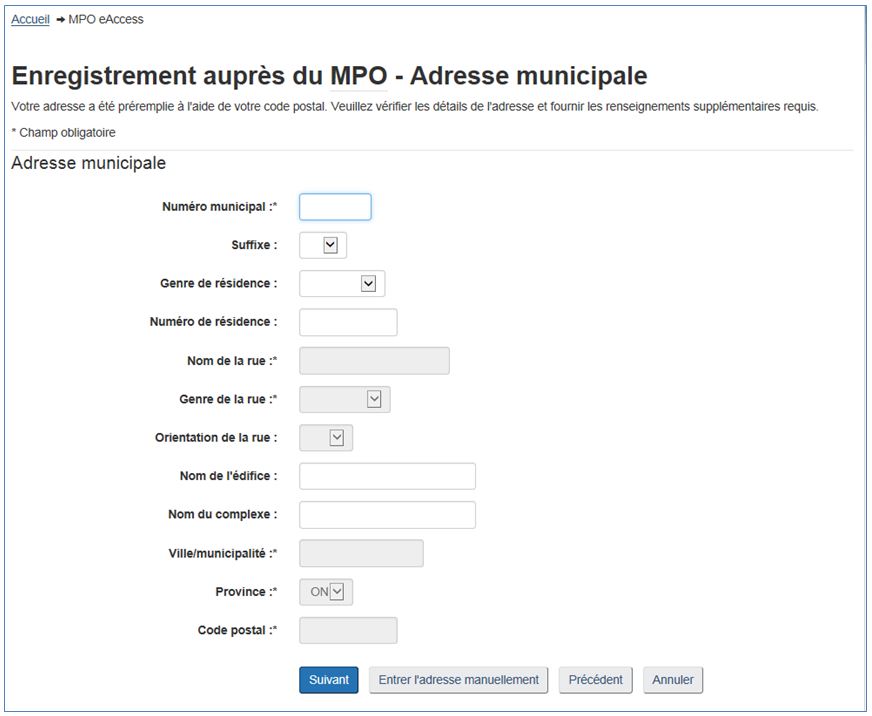
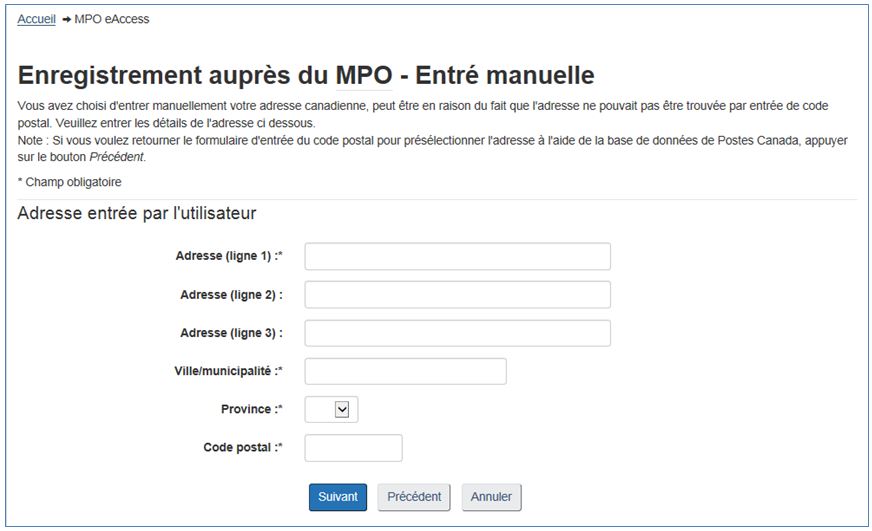
- Entrez votre numéro de téléphone et votre indicatif régional dans les cases appropriées. Vous pouvez également inscrire un numéro de télécopieur ou de téléphone cellulaire. Cliquez ensuite sur « Suivant ».
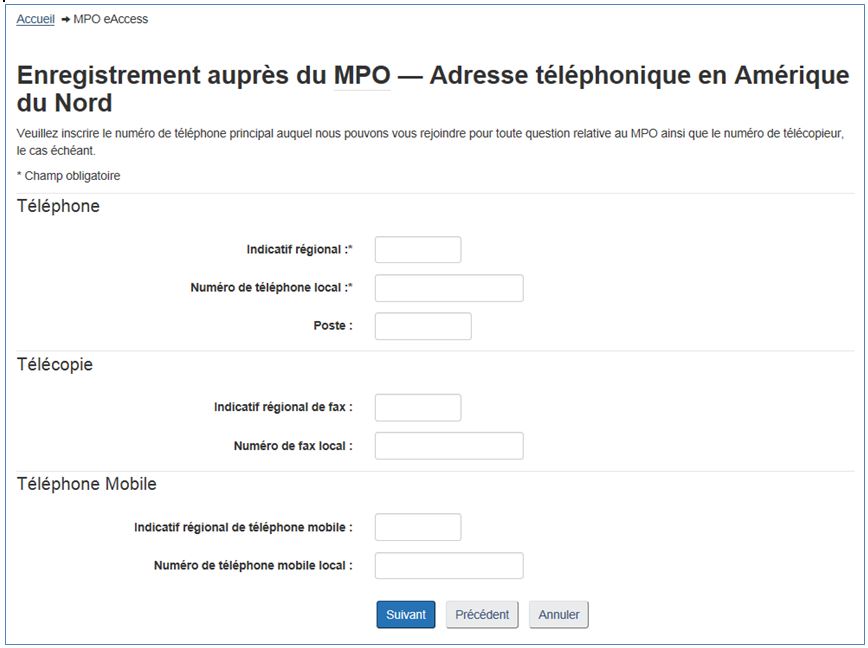
- Passez en revue les détails de votre profil, puis cliquez sur « Sauvegarder » si ces renseignements sont exacts.
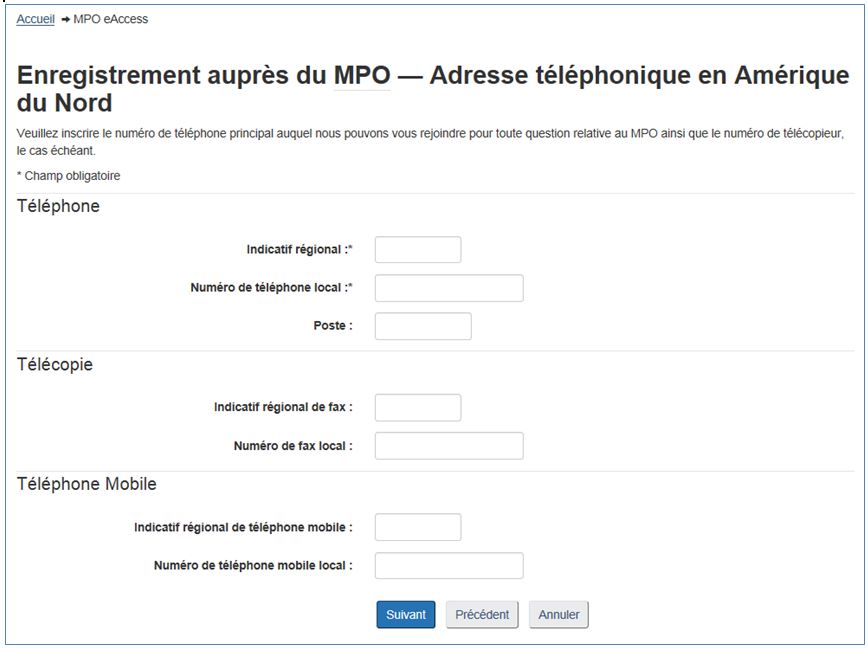
CONSEIL : Cliquez sur le bouton « Précédent » pour apporter des modifications.
- Prenez en note votre numéro de récupération de profil aux fins de référence ultérieure. Sélectionnez trois différentes questions de sécurité et donnez vos réponses. Cliquez sur le bouton « Enregistrer les réponses » lorsque vous aurez donné vos réponses aux questions.
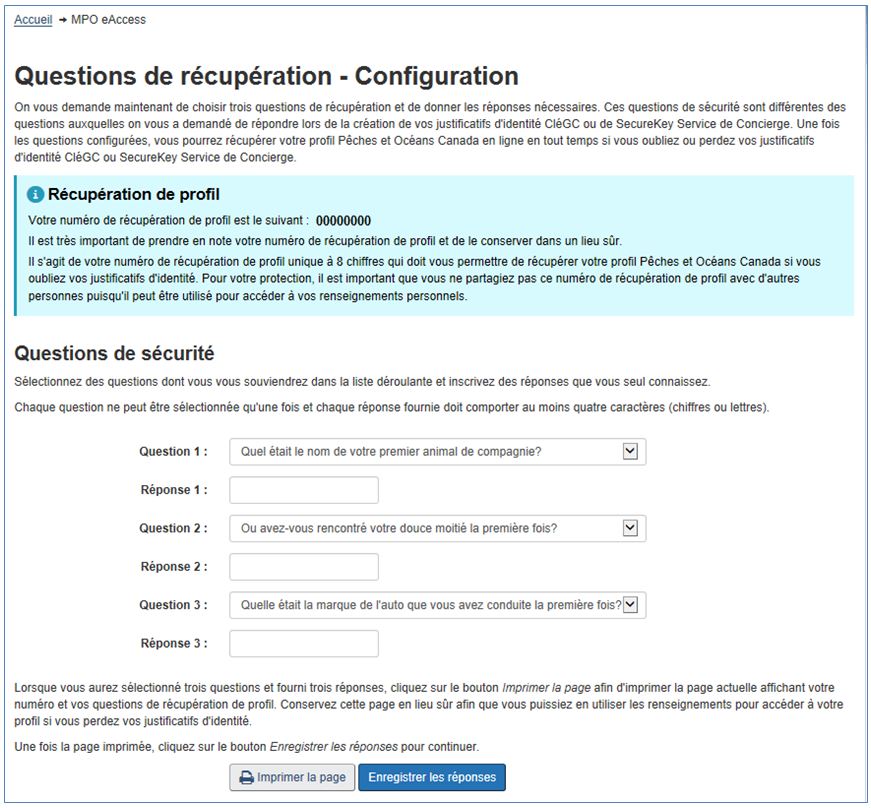
CONSEIL : Cliquez sur le bouton « Imprimer la page » pour obtenir une copie de vos renseignements de récupération de profil.
- Cliquez dans la case blanche à coté de « Je n’ai pas un code d’accès Système national d’émission de permis en ligne » puis sur le bouton « Enregistrer ». Vous serez alors connecté au Système national d’émission de permis en ligne et pourrez effectuer les transactions relatives à la délivrance de permis désirées.
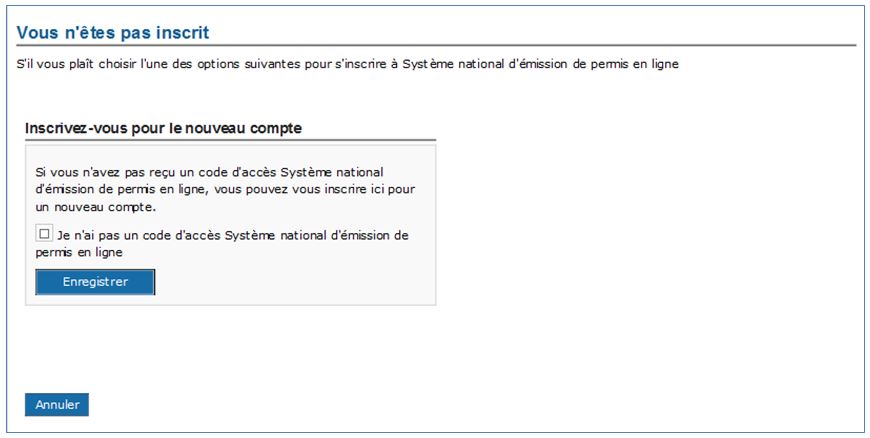
- Vous serez alors connecté au Système national d’émission de permis en ligne. Votre inscription est terminée.
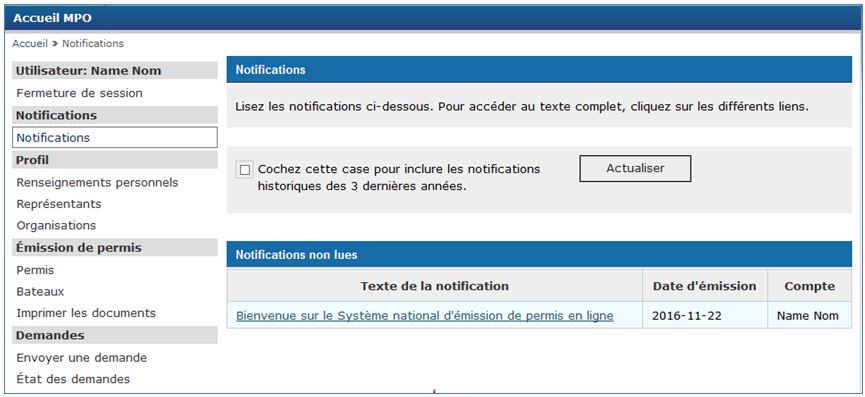
Toujours besoin d'aide ?
- Date de modification :